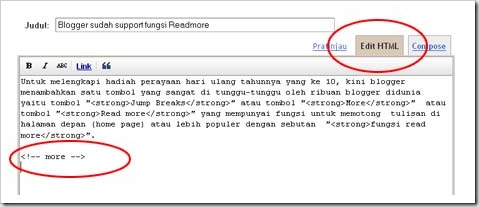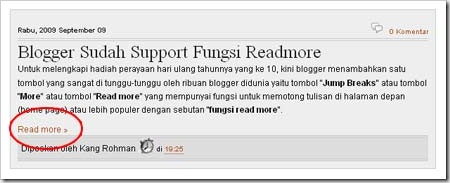Judulnya lucu ya, kaya pengobatan saja pake kata
altenatif segala, pengobatan alternatif kalee..
Baiklah para sobat semua, dalam kesempatan kali ini saya akan membicarakan tentang yang namanya
Blogroll.
Apa itu Blogroll?
Blogroll atau di sebut juga Link Exchange atau kata orang bandung sih tukeran link antar blog atau website adalah menyimpan link address milik orang lain pada blog/website milik kita.
Apa manfaat dari blogroll?
Mungkin secara sekilas para sobat berpikir bahwa memasang link address milik orang lain pada blog/website milik kita akan merugikan, sebab dengan itu tentu saja kita memberikan jalan kepada para pengunjung untuk meninggalkan blog kita. Alasan itu mungkin ada benarnya, akan tetapi tidak seutuhnya benar. Dengan adanya blogroll banyak sekali manfaat yang kita dapatkan, antara lain yaitu mempererat tali silaturahmi atau tali persaudaraan diantara pemilik blog/website. selain itu semakin banyak blog kita di link oleh blog lain maka semakin baik pula posisi rangking blog kita pada Search Engine semacam Google, Yahoo, Msn serta teman-temannya. Tentu saja sama-sama kita ketahui bahwa setiap pemilik blog/website berkeinginan bahwa blog/website miliknya mempunyai rangking yang baik pada search engine. Makanya budayakan tukeran link jangan pelit, karena kalau kita pelit memberi link ya tentu saja tidak akan ada yang mau pasang link addres milik kita pada blog mereka.
Terus apa hubungannya dengan judul di atas?
Oh iya ke asyikan bercerita jadi lupa pada topik bahasan. OK kita kembali ke lap....top (yeee..ngekor ama tukul) eh topik bahasan. Bagi para sobat yang baru membuat blog dan baru memiliki blogroll hanya beberapa saja mungkin tulisan ini tidak terlalu bermanfaat, tapi mungkin barangkali nanti setelah link sobat jumlahnya sampai ratusan atau bahkan ribuan informasi ini bisa jadi bermanfaat. Memang seperti yang tadi saya katakan di awal bahwa bertukar link atau link Exchange sangat bermanfaat, tapi...ada tapinya nie sobat..kalo link sobat sudah mencapai ratusan atau bahkan ribuan tentu saja akan menemui masalah, yaitu tentu saja link ini akan memakan tempat yang banyak dan jadi tidak enak untuk di pandang mata para pengunjung. Nah jika sobat mempunyai masalah demikian, maka saya akan memberikan beberapa alternatif jalan keluarnya (tuh kan jadi nyambung, keluar juga kata alternatif nya). Yaitu antara lain :
Blogroll dengan marqueeyang paling banyak di gunakan oleh para blogger untuk menghemat space pada blog adalah dengan menggunakan perintah marquee.
Contoh membuat blogroll dengan perintah marquee :
<marquee onmouseover="this.stop()" onmouseout="this.start()" scrollamount="2" direction="up" width="100%" height="200" >
<a href="http://rubrik-elektronik.blogspot.com" target="_blank">Rubrik Elektronik</a>
<br/><br/>
<a href="http://user-online.blogspot.com" target="_blank">User Online</a>
<br/><br/>
<a href="http://rohman-freeblogtemplate.blogspot.com" target="_blank">free Blog Template</a>
<br/><br/>
<a href="http://kolom-authorized.blogspot.com" target="_blank">Authorize service</a>
<br/><br/>
<a href="http://contoh-blog.blogspot.com/" target="_blank">Blog D'Tree</a>
<br/><br/>
</marquee> Maka nanti yang akan tampil pada blog kita adalah seperti ini :
User Online free Blog Template Authorize service Blog D'Tree Sedikit clue biar agak jelas. Kode diatas tidak baku harus di tuliskan persis seperti di atas, tapi bisa di sesuaikan dengan kondisi dan keinginan sobat. Kode yang bisa di rubah adalah :
scrollamount="2" --> angka "2" adalah menunjukan kecepatan gerakan, jika ingin lebih cepat silahkan ganti nilainya dengan yang lebih tinggi. Misal : scrollamount="3" ,scrollamount="4" , scrollamount="5"
direction="up" --> tulisan "up" menunjukan arah gerakan keatas, kalau ingin di rubah tinggal ganti kata "up" menjadi "down,left,right" . Misal : direction="down" , direction="left" , direction="right" .
width="50%" --> tulisan "50%" menunjukan lebar dari marquee sebesar "50%" dari tempat dimana perintah ini ditempatkan, jika ingin di rubah tinggal ganti dengan nilai yang di inginkan. contoh : width="30%" , width="70%" , width="100%"
height="200" --> tulisan "200" menunjukan tinggi dari marquee sebesar 200px, jika ingin di ganti tinggal di rubah nilai angkanya. Misal : height="100" , height="300" , height="400" , height="250" .
Ada variasi lain, yaitu dengan memakai tabel, contoh :
<table border="3" width="155" height="130" cellpadding="2">
<tr>
<td align="left">
<marquee onmouseover="this.stop()" onmouseout="this.start()" scrollamount="2" direction="up" width="100%" height="200" >
<a href="http://rubrik-elektronik.blogspot.com" target="_blank">Rubrik Elektronik</a>
<br/><br/>
<a href="http://user-online.blogspot.com" target="_blank">User Online</a>
<br/><br/>
<a href="http://rohman-freeblogtemplate.blogspot.com" target="_blank">free Blog Template</a>
<br/><br/>
<a href="http://kolom-authorized.blogspot.com" target="_blank">Authorize service</a>
<br/><br/>
<a href="http://contoh-blog.blogspot.com/" target="_blank">Blog D'Tree</a>
<br/><br/>
</marquee>
</td>
</tr>
</table> Maka hasilnya akan seperti di bawah ini :
Blogroll dengan menu dropdownUntuk membuat blogroll pada menu dropdown, silahkan lihat contoh di bawah :
<form>
<select name="menu" onchange="window.open(this.options[this.selectedIndex].value,'_blank')"size=1 name=menu>
<option> - Blogroll - </option>
<option value="http://rubrik-elektronik.blogspot.com">Rubrik elektronik</option>
<option value="http://user-online.blogspot.com">User Online</option>
<option value="http://rohman-freeblogtemplate.blogspot.com">free blog template</option>
<option value="http://kolom-authorized.blogspot.com">Authorize service</option>
<option value="http://contoh-blog.blogspot.com/">Blog D'tree</option>
</select>
</form>
Hasilnya akan seperti ini, silahkan klik pada menu dropdownnya :
Contoh variasi lainnya :
<h3> Blogroll </h3>
<div align="left">
<select style size=5="font-weight: normal; font-size: 13px; width="135"; font-family: Verdana,Tahoma,Arial; background-color: rgb(229, 229, 229);" onchange="window.open(this.options[this.selectedIndex].value,'_blank')" size="1" name="menu">
<option style="font-weight: normal; font-size: 11px; color: rgb(204, 204, 204); font-family: Verdana,Tahoma,Arial;" value="" selected="selected">--Teman-temanku--</option>
<option value="http://rubrik-elektronik.blogspot.com">rubrik Elektronik</option>
<option value="http://user-online.blogspot.com">User Online</option>
<option value="http://rohman-freeblogtemplate.blogspot.com">Free blog template</option>
<option value="http://kolom-authorized.blogspot.com">Authorized Service</option>
<option value="http://contoh-blog.blogspot.com/" target="_blank">Blog D'Tree</option>
</select>
</form> </div> Hasilnya akan seperti ini :
Blogroll
Sedikit clue, kata left yang berada pada kode
<div align="left"> menunjukan bahwa menu ini akan di simpan di sebelah kiri, jika mau di rubah tinggal ganti saja dengan kata "center" atau "right".
Dan masih banyak lagi alternatif lainnya, cuma kayanya terlalu panjang nih, cukup sekian dulu yah, untuk contoh lainnya mudah-mudahan ada sambungannya. Eh lupa, untuk cara memasukan kode HTML di atas pada blog milik sobat, silahkan simak
di sini. Selamat mencoba !
Baca lebih banyak Panduan Blogger
disini











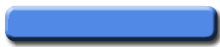








 English Version
English Version 



 Versi Bahasa Indonesia
Versi Bahasa Indonesia